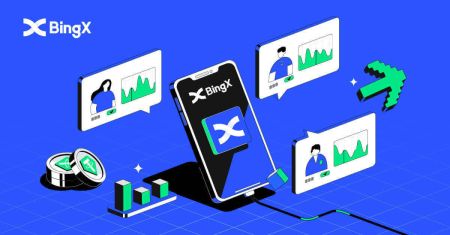Jak otworzyć konto i zalogować się do Bingx
Niezależnie od tego, czy jesteś początkującym, czy doświadczonym handlowcem, otwarcie konta i zalogowanie się jest pierwszym krokiem w kierunku dostępu do potężnych narzędzi handlowych Bingx. Ten przewodnik zapewnia profesjonalny i łatwy do wycofania instruktaż, który pomoże Ci otworzyć konto i bezpiecznie i wydajnie zalogować się do Bingx.
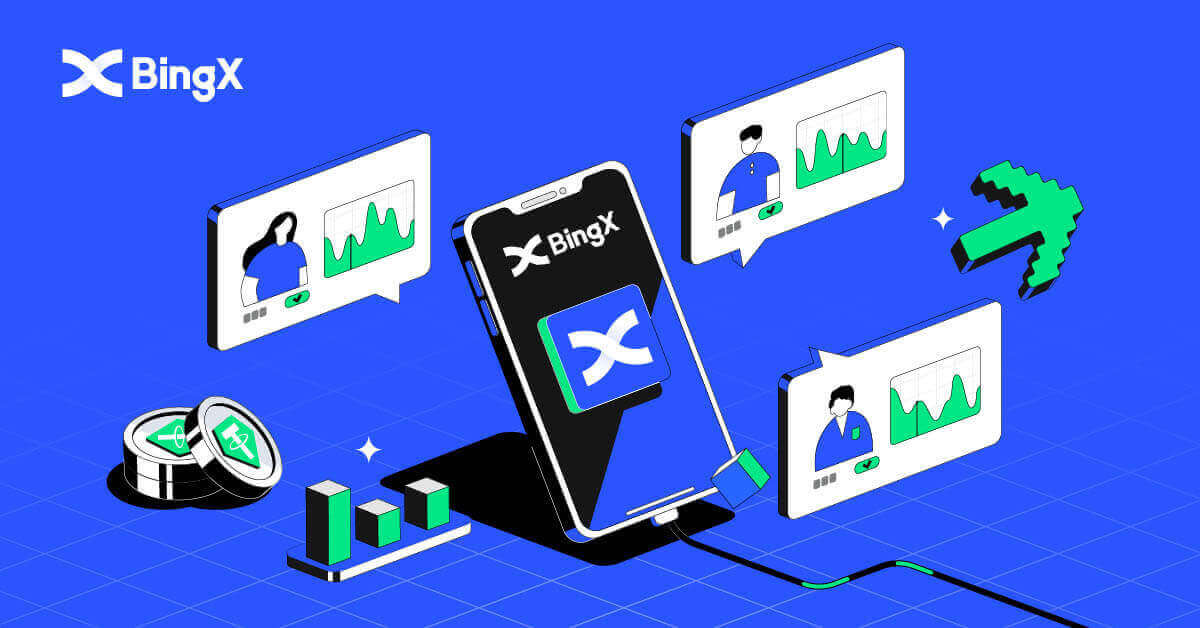
Jak otworzyć konto w BingX
Jak otworzyć konto BingX [PC]
Otwórz konto w BingX za pomocą poczty e-mail
1. Najpierw musisz przejść na stronę główną BingX i kliknąć [ Zarejestruj się ] .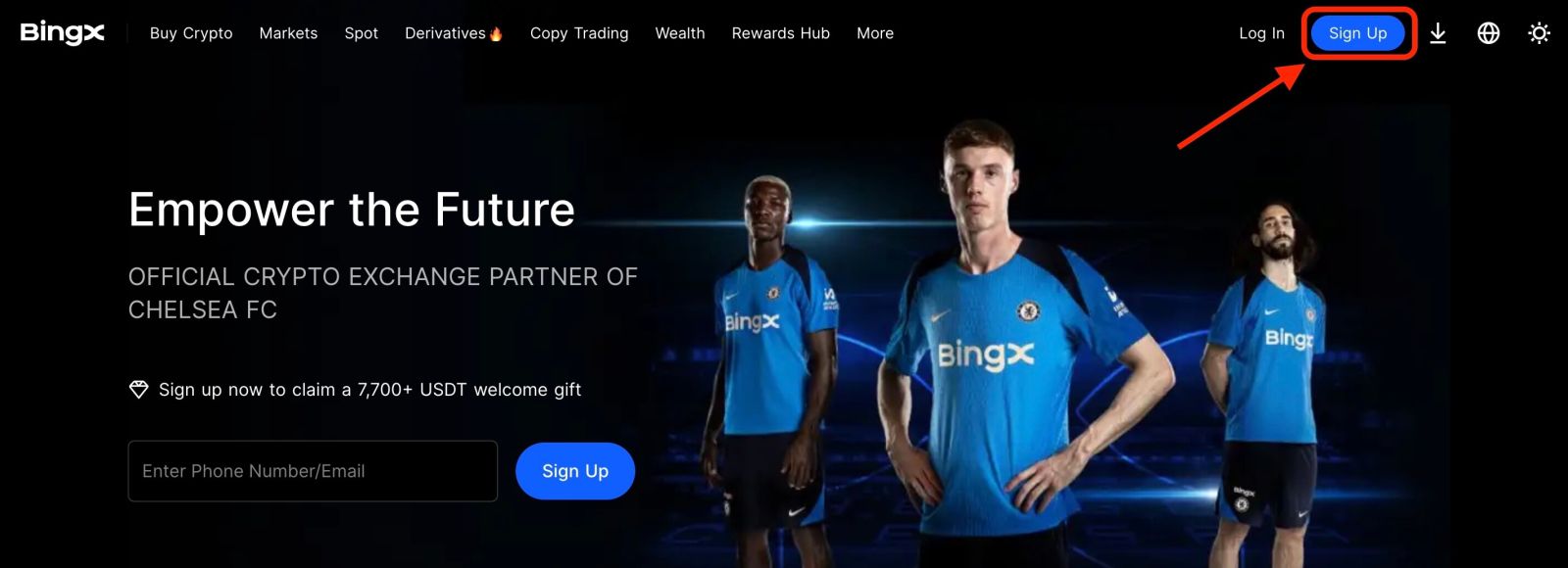
2. Po otwarciu strony rejestracji wprowadź swój [E-mail] , ustaw hasło, kliknij [Zapoznałem się z Umową Klienta i Polityką Prywatności] po przeczytaniu i kliknij [Zarejestruj] .
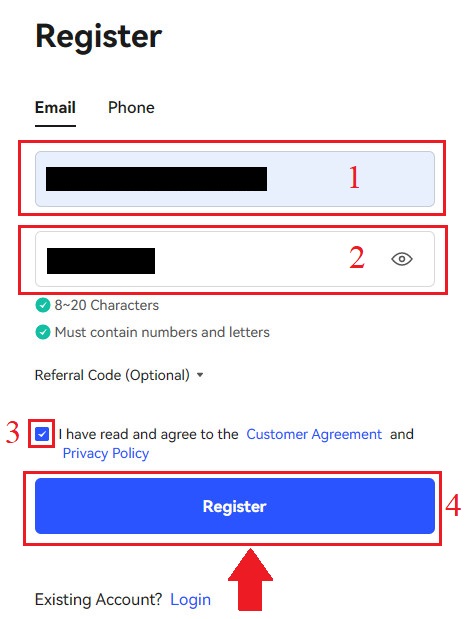
Pamiętaj: Twoje zarejestrowane konto e-mail jest ściśle powiązane z Twoim kontem BingX, więc podejmij środki ostrożności i wybierz solidne i złożone hasło, które zawiera od 8 do 20 znaków, w tym wielkie i małe litery, cyfry i symbole. Zanotuj sobie hasła do zarejestrowanego konta e-mail i BingX, a następnie sfinalizuj swój rekord. Utrzymuj je również prawidłowo.
3. Wprowadź [Kod weryfikacyjny] wysłany na Twój adres e-mail.
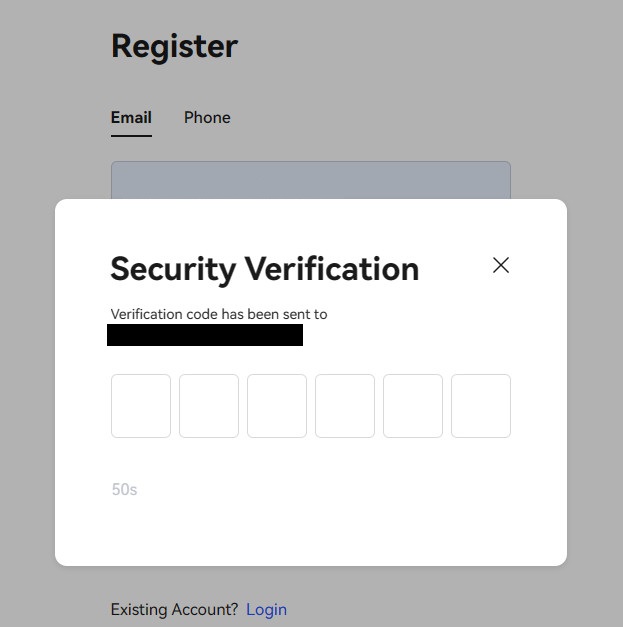
4. Rejestracja konta jest zakończona po wykonaniu kroków od pierwszego do trzeciego. Możesz rozpocząć handel za pomocą platformy BingX.
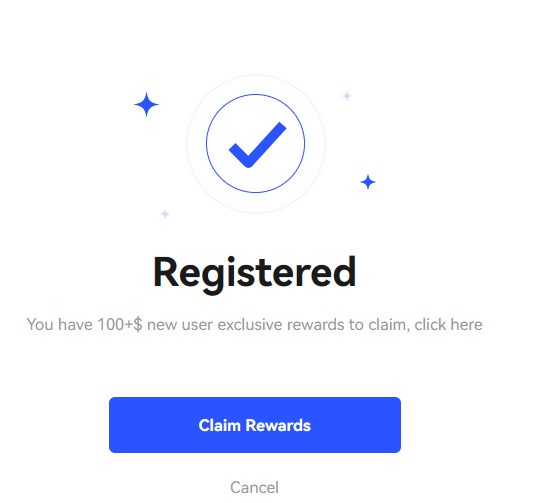
Otwórz konto w BingX według numeru telefonu
1. Przejdź do BingX , a następnie kliknij [ Zarejestruj się ] w prawym górnym rogu. 2. Na stronie rejestracji wybierz [Kod kraju] , wprowadź swój [ Numer telefonu] i utwórz hasło do swojego konta. Następnie przeczytaj i zaakceptuj Warunki korzystania z usługi i kliknij [Zarejestruj się] . Uwaga: Twoje hasło musi być kombinacją cyfr i liter. Powinno zawierać co najmniej 8 znaków. 3. Twój numer telefonu otrzyma kod weryfikacyjny z systemu. W ciągu 60 minut wprowadź kod weryfikacyjny . 4. Gratulacje, pomyślnie zarejestrowałeś się w BingX.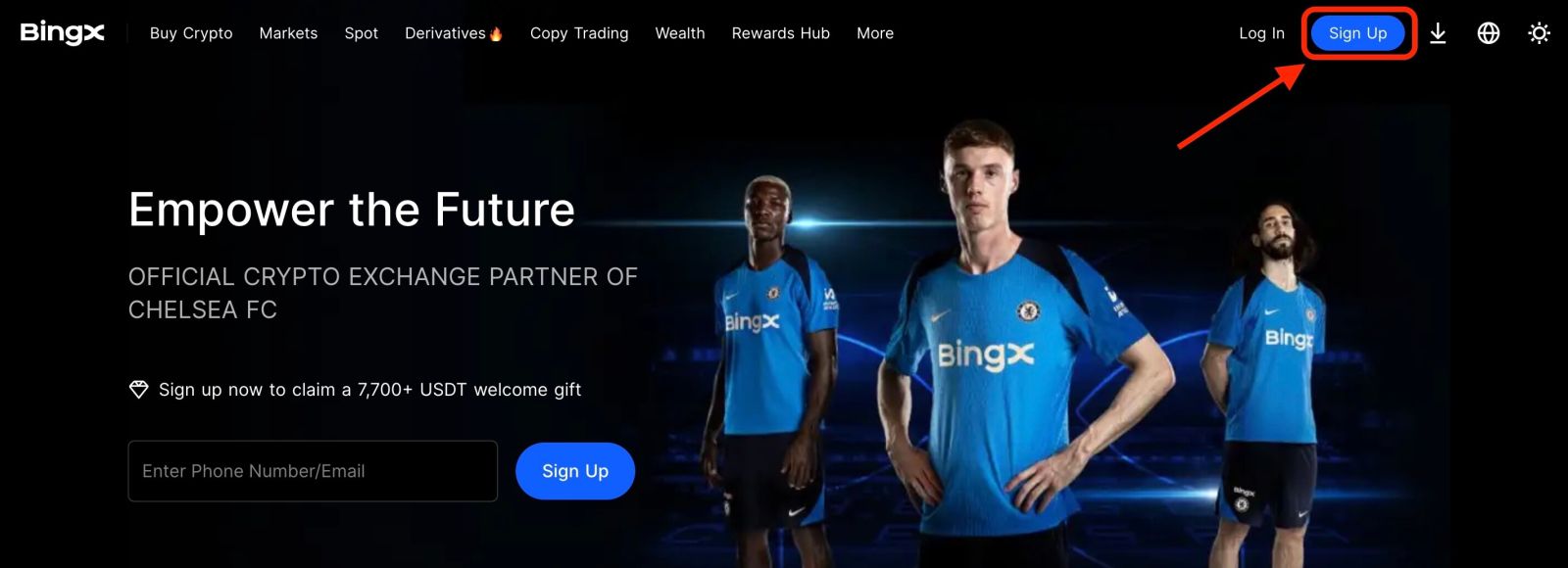
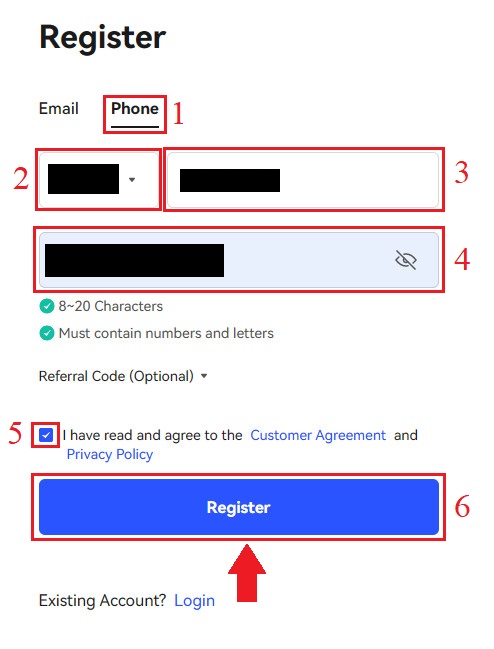
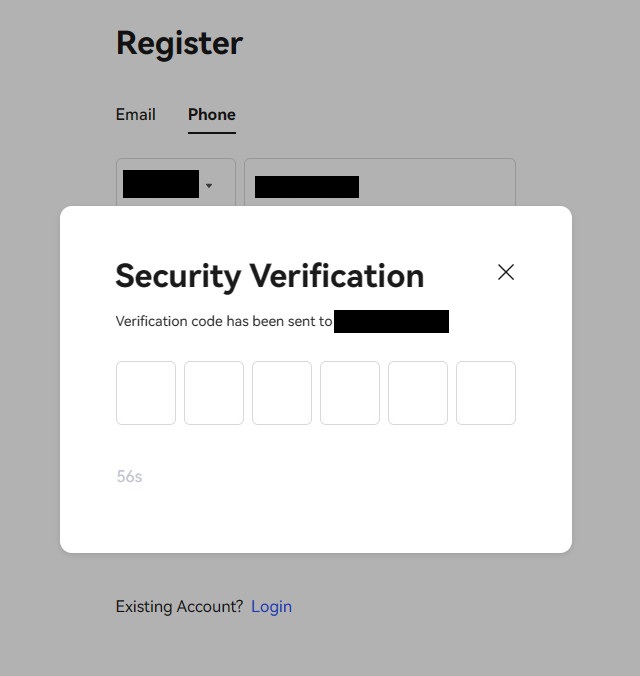
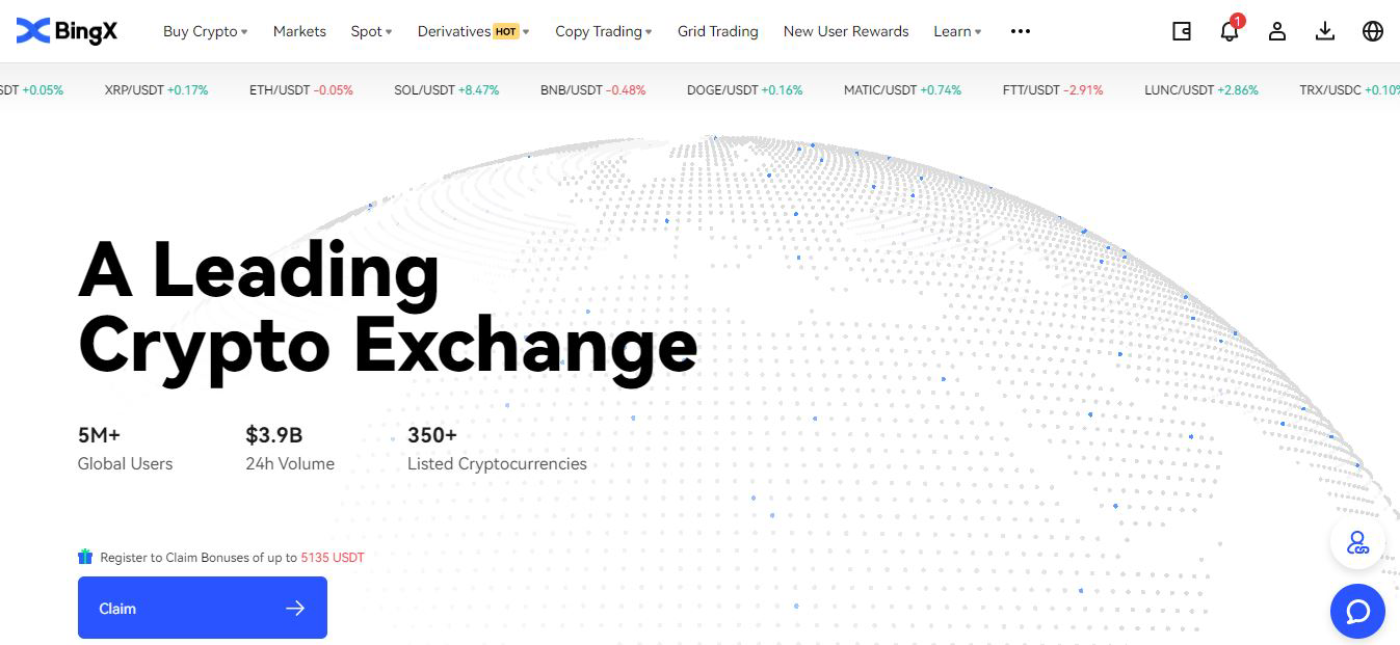
Jak otworzyć konto BingX [Mobile]
Otwórz konto w aplikacji BingX
1. Otwórz pobraną aplikację BingX [ BingX App iOS ] lub [ BingX App Android ] i kliknij ikonę w prawym górnym rogu.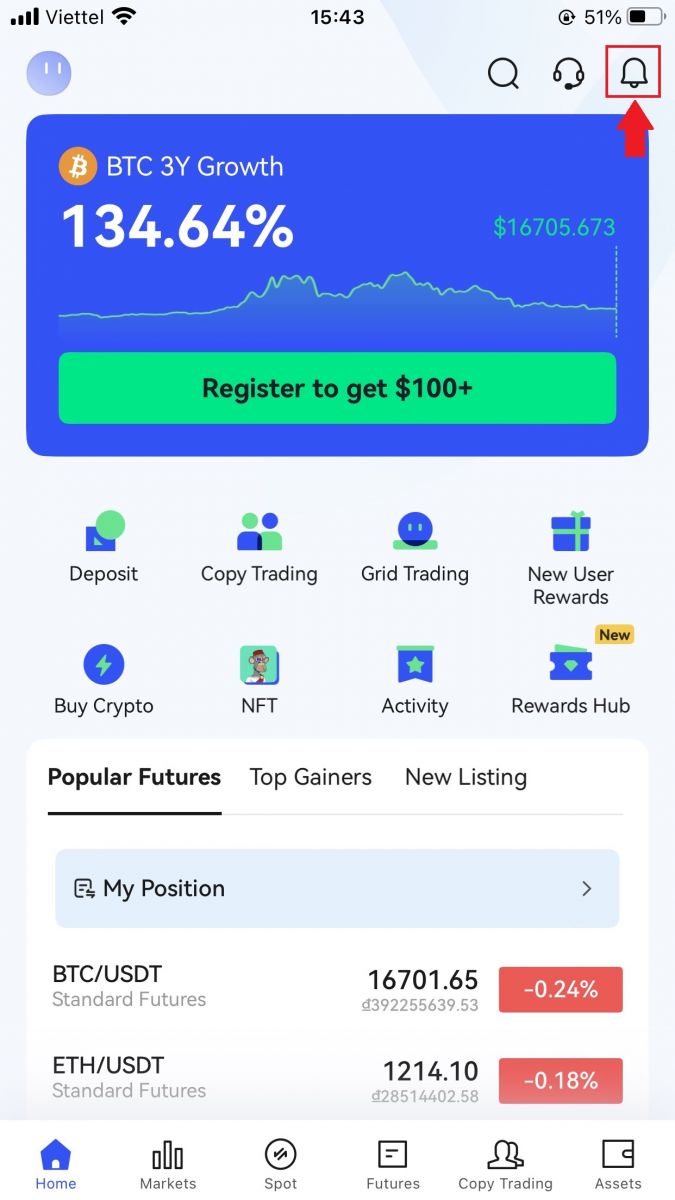
2. Kliknij [Zarejestruj] .
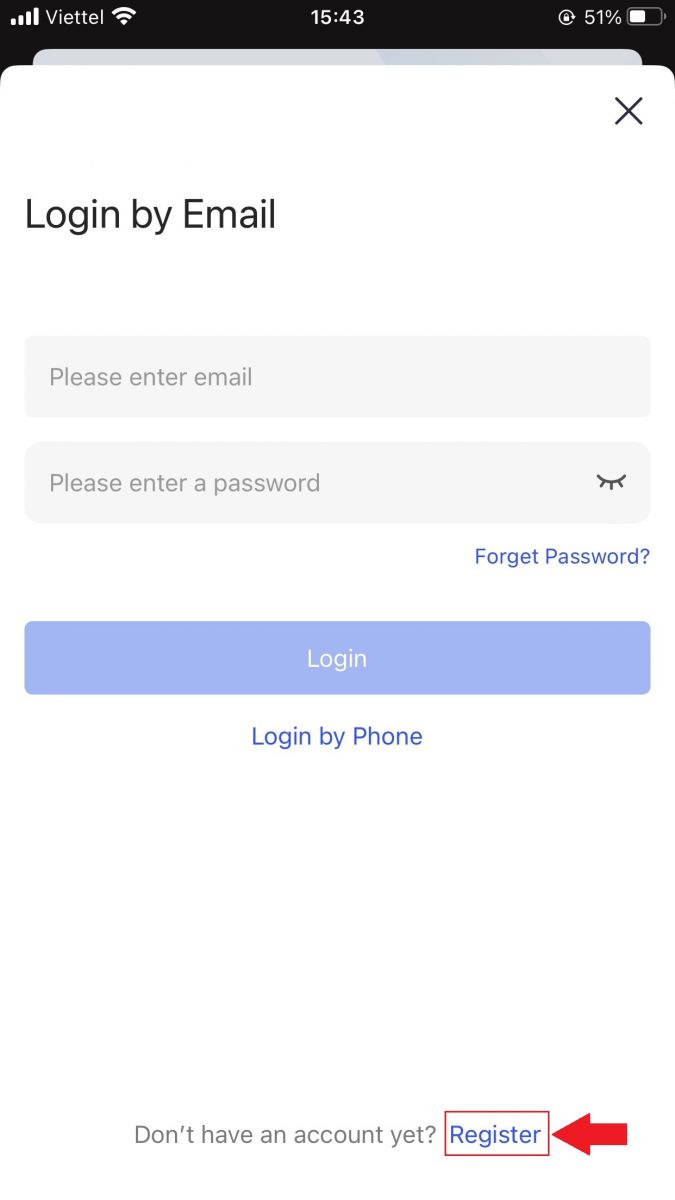
3. Wprowadź [E-mail], którego będziesz używać do swojego konta, a następnie kliknij [Dalej] .
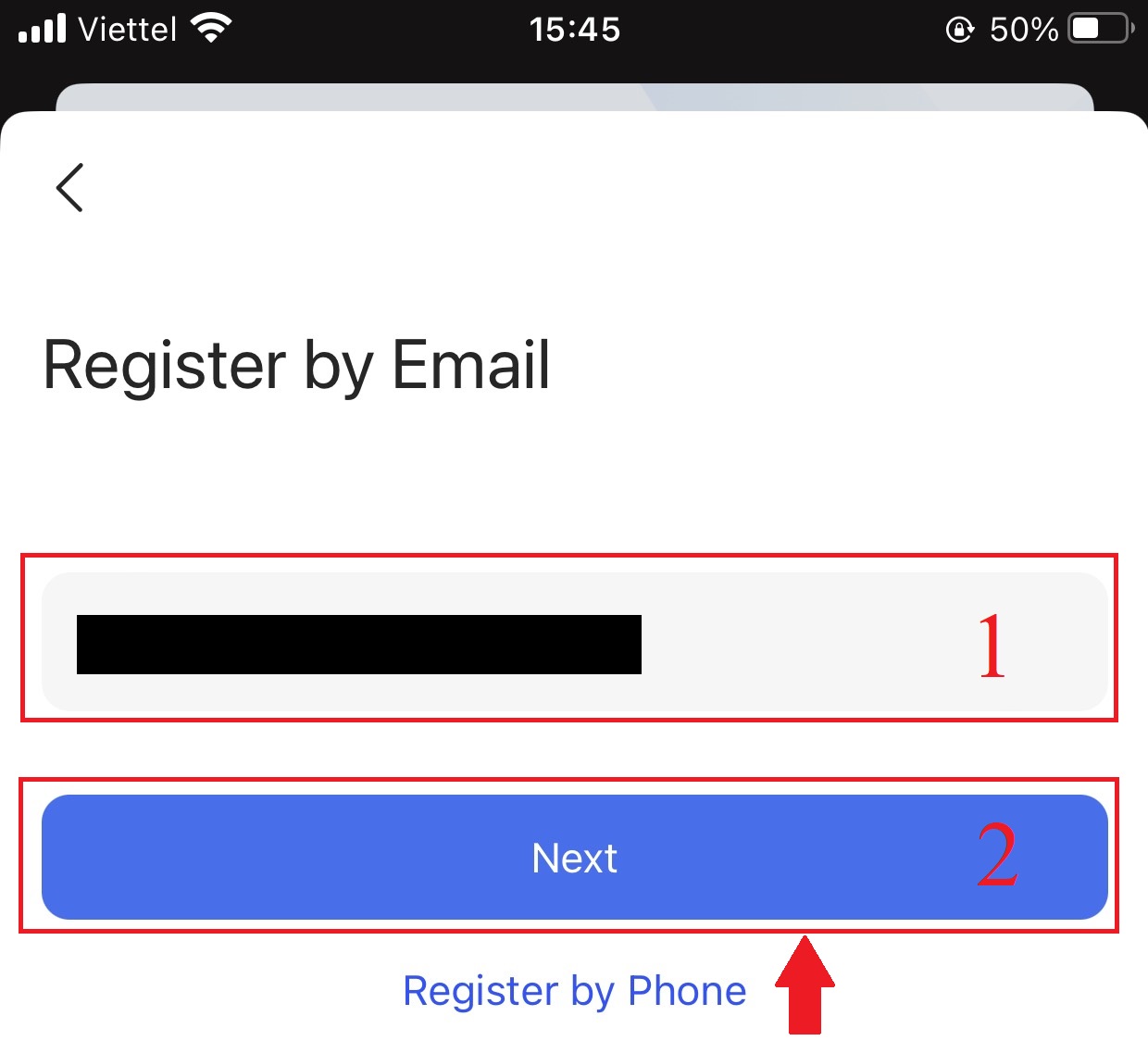
4. Przeciągnij suwak, aby ukończyć łamigłówkę weryfikacji bezpieczeństwa.
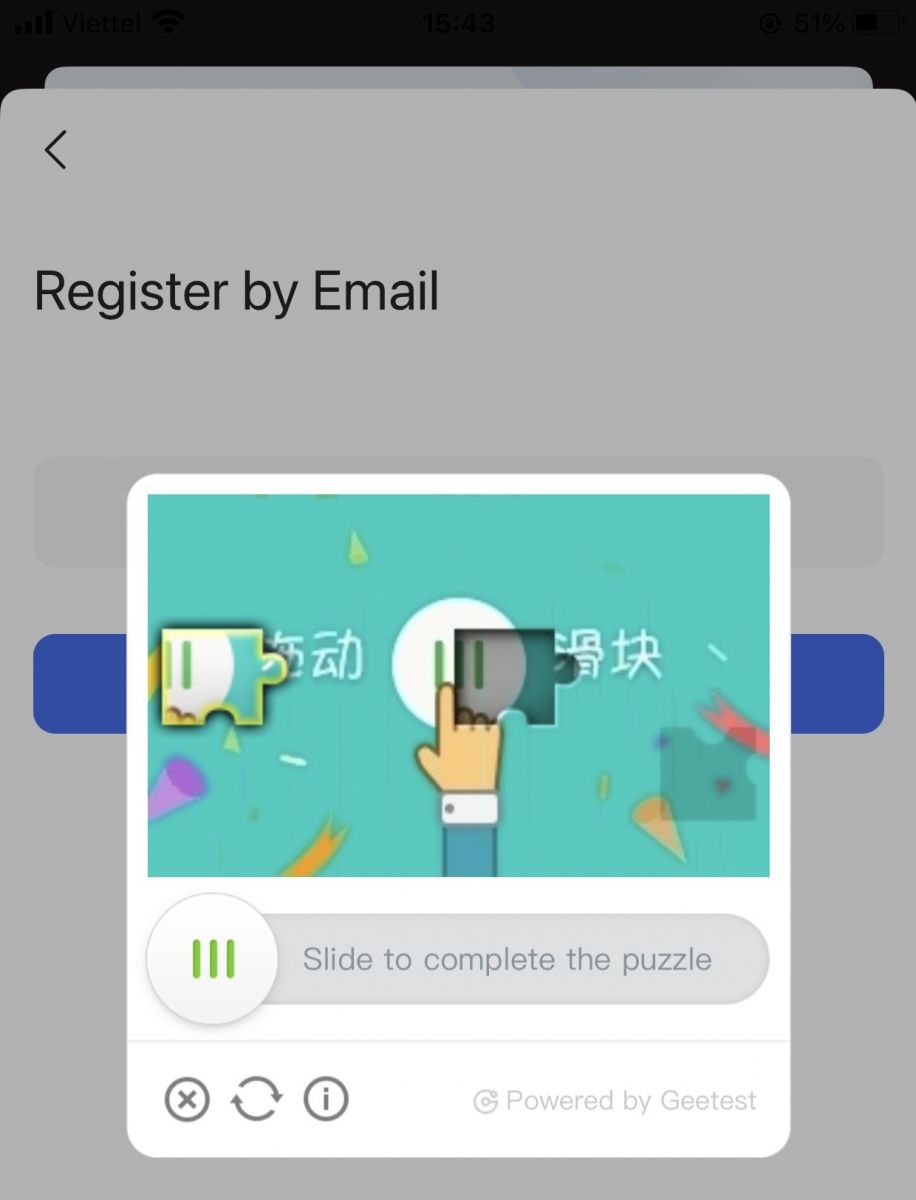
5. Wprowadź [Kod weryfikacyjny e-mail] wysłany na Twój adres e-mail i [hasło] oraz [Kod polecający (opcjonalnie)] . Zaznacz pole wyboru obok [Przeczytałem i akceptuję Umowę o świadczenie usług i Politykę prywatności] i kliknij [Zakończ] .
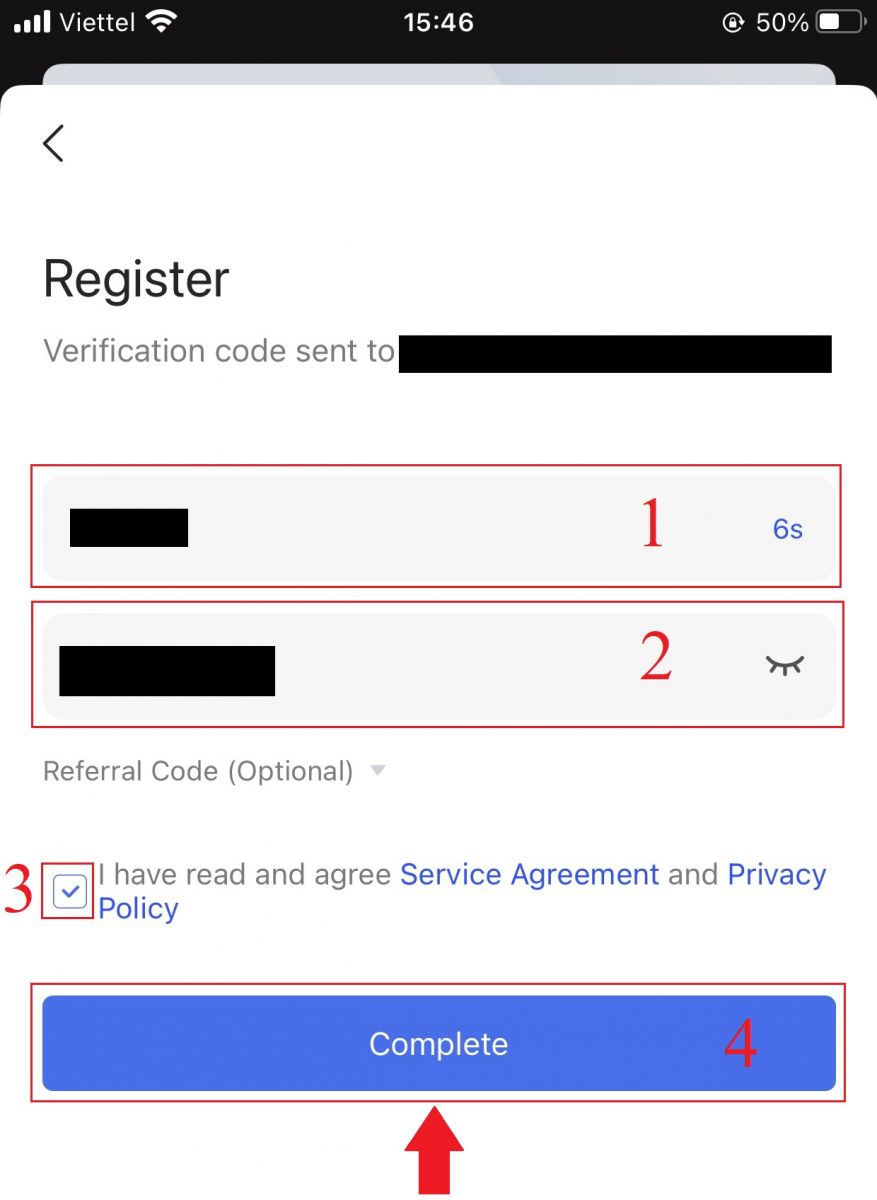
6. Rejestracja konta została ukończona. Teraz możesz się zalogować, aby rozpocząć handel!

Otwórz konto w BingX Web
1. Aby się zarejestrować, wybierz [Zarejestruj] w prawym górnym rogu strony głównej BingX . 2. Należy wprowadzić [adres e-mail] , [hasło] i [Kod polecający (opcjonalnie)]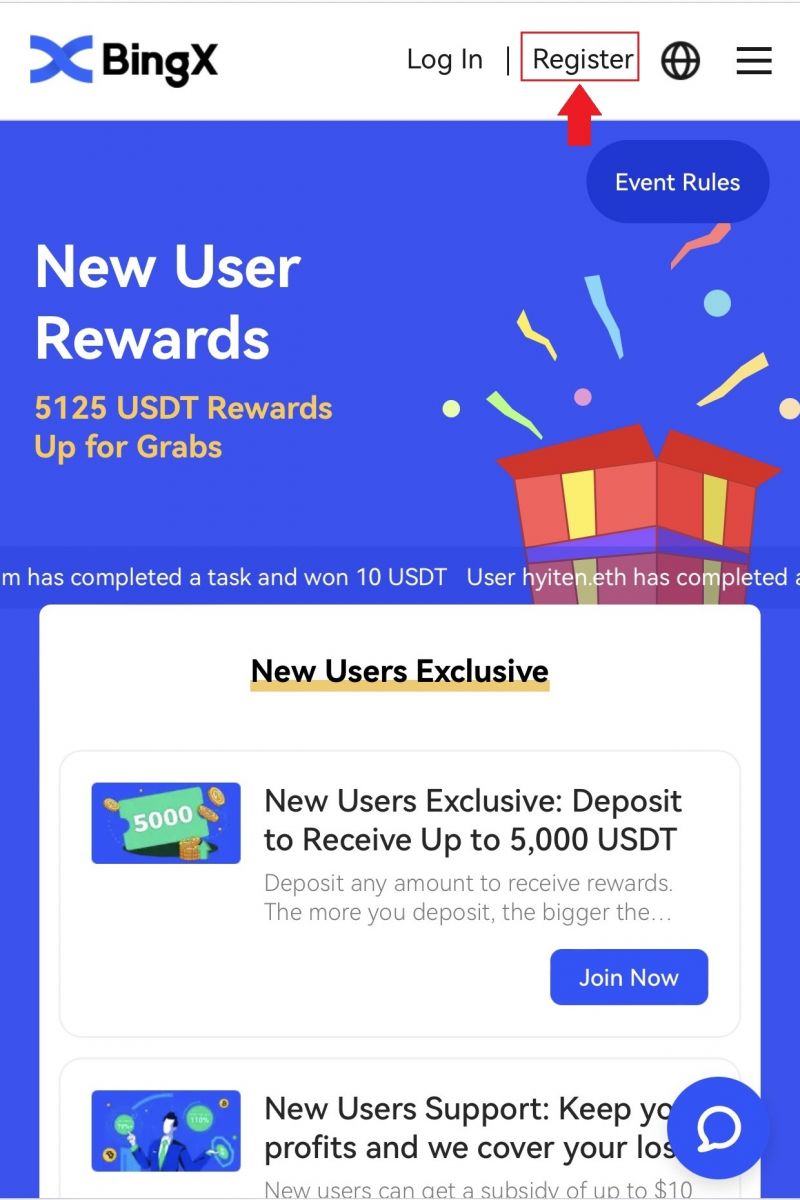
swojego konta . Wybierz [Zarejestruj] po zaznaczeniu pola wyboru obok „Przeczytałem i akceptuję Umowę klienta i Politykę prywatności”. Uwaga: Twoje hasło musi być kombinacją cyfr i liter. Powinno zawierać co najmniej 8 znaków. 3. Wprowadź [Kod weryfikacyjny e-mail] wysłany na Twój adres e-mail. 4. Rejestracja Twojego konta została zakończona. Teraz możesz się zalogować i rozpocząć handel!
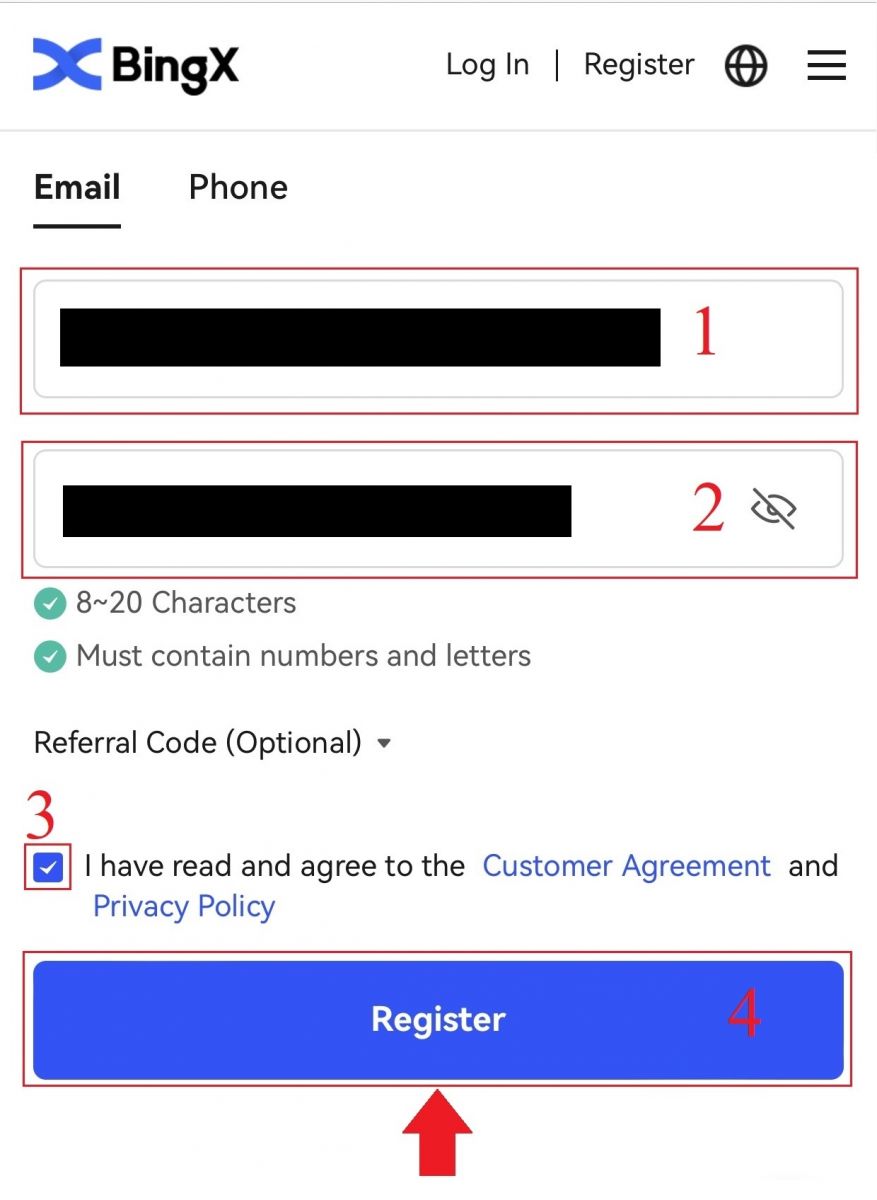
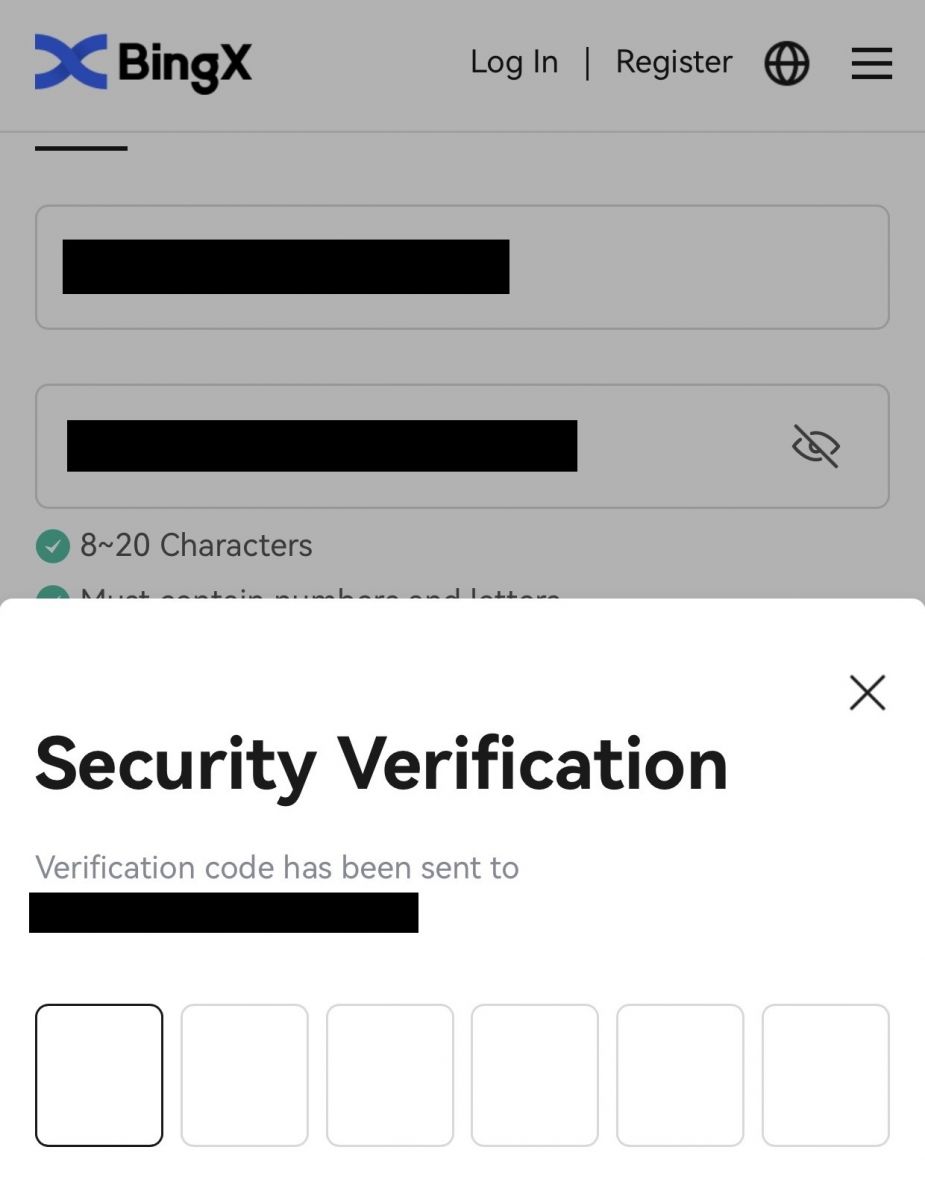
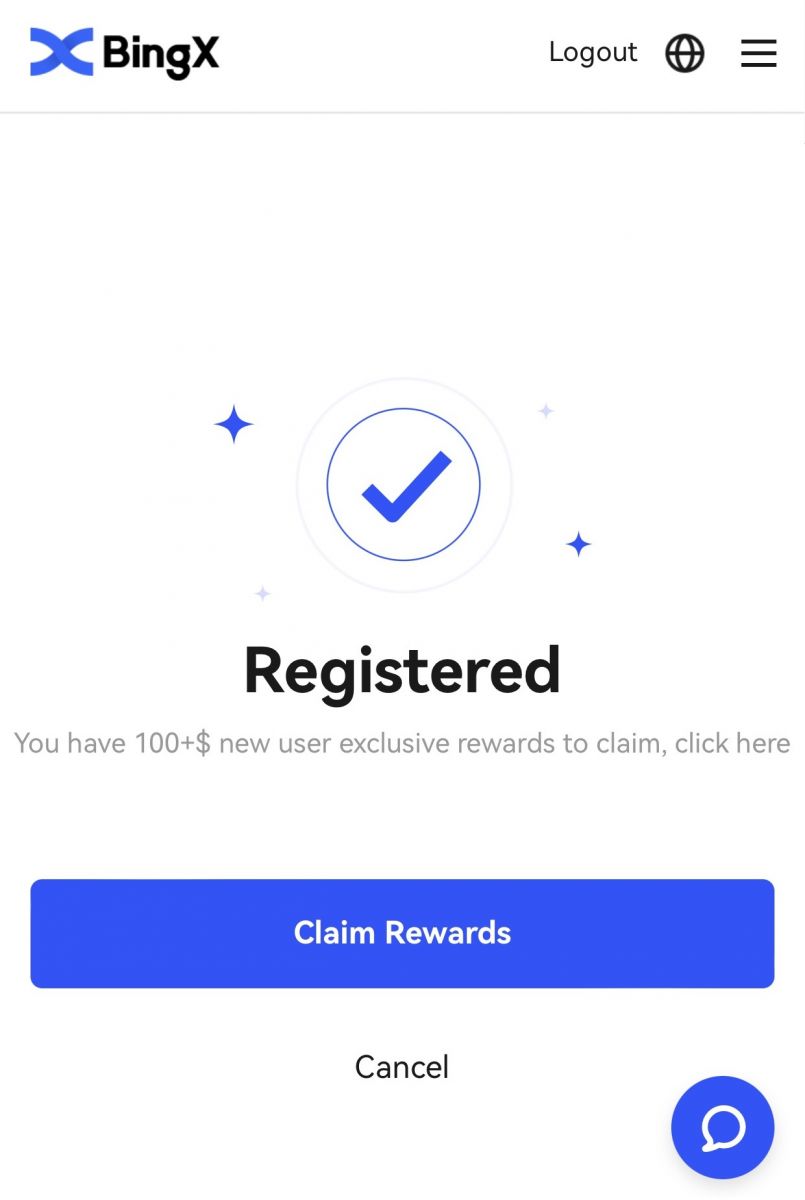
Pobierz aplikację BingX
Pobierz aplikację BingX na iOS
1. Pobierz naszą aplikację BingX z App Store lub kliknij BingX: Kup BTC Crypto2. Kliknij [Pobierz] .
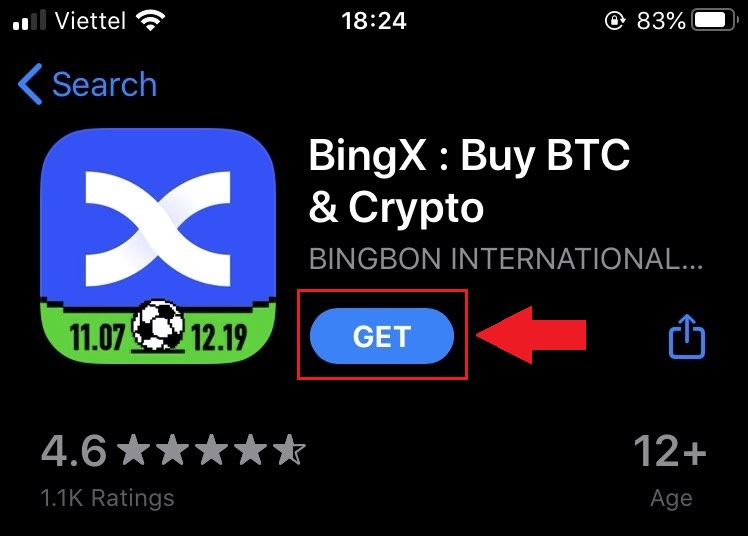
3. Poczekaj na zakończenie instalacji. Następnie możesz otworzyć aplikację i zarejestrować się w aplikacji BingX.
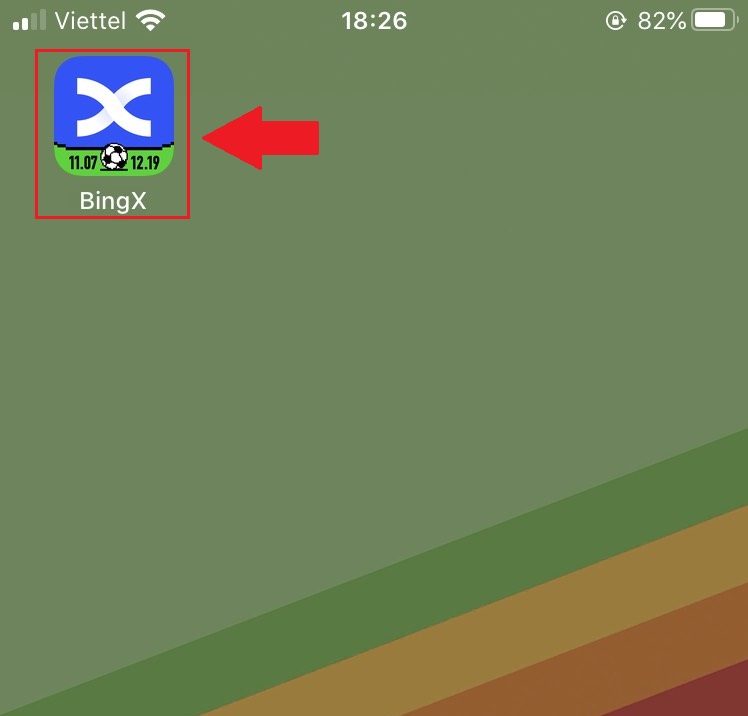
Pobierz aplikację BingX na Androida
1. Otwórz poniższą aplikację na swoim telefonie, klikając BingX Trade Bitcoin, Buy Crypto .2. Kliknij [Instaluj] , aby dokończyć pobieranie.
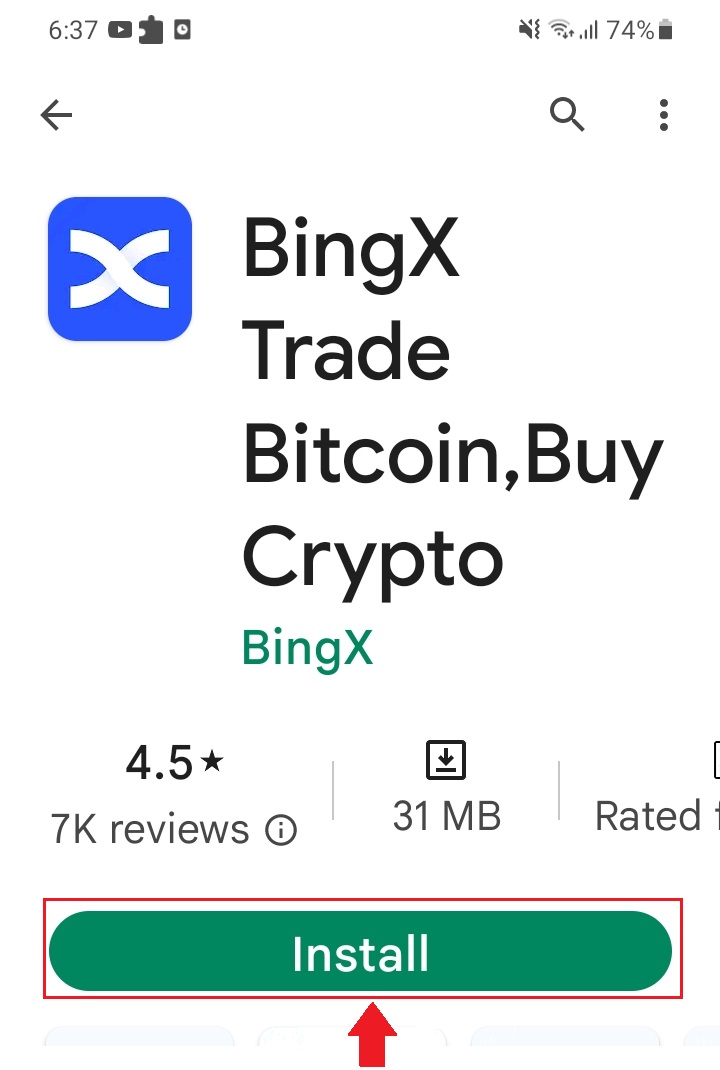
3. Otwórz pobraną aplikację, aby zarejestrować konto w aplikacji BingX.
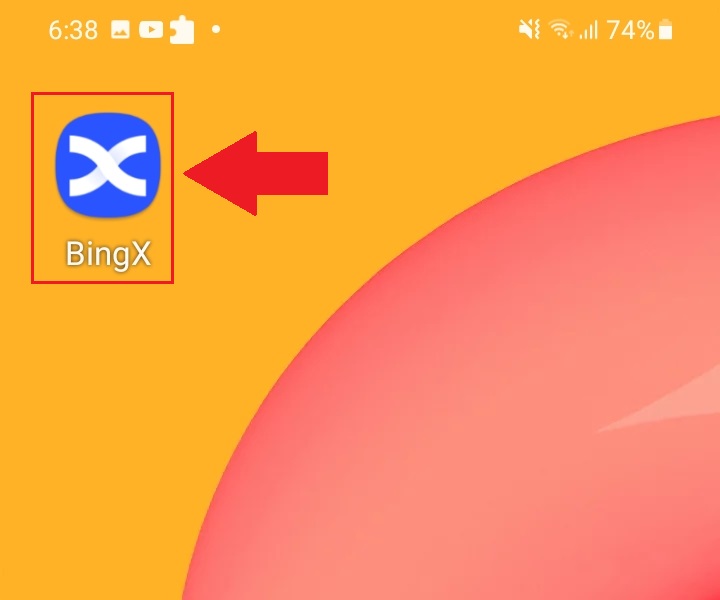
Często zadawane pytania (FAQ)
Czy program trzeba pobrać na komputer czy smartfon?
Nie, nie jest to konieczne. Po prostu wypełnij formularz na stronie internetowej firmy, aby się zarejestrować i utworzyć indywidualne konto.
Dlaczego nie mogę odebrać wiadomości SMS?
Przeciążenie sieci telefonu komórkowego może powodować problemy, więc spróbuj ponownie za 10 minut.
Możesz jednak spróbować rozwiązać problem, wykonując poniższe kroki:
1. Upewnij się, że sygnał telefonu działa dobrze. Jeśli nie, przejdź w miejsce, w którym możesz odbierać dobry sygnał w telefonie;
2. Wyłącz funkcję czarnej listy lub inne sposoby blokowania wiadomości SMS;
3. Przełącz telefon w tryb samolotowy, zrestartuj telefon, a następnie wyłącz tryb samolotowy.
Jeśli żadne z podanych rozwiązań nie rozwiąże Twojego problemu, prześlij zgłoszenie.
Dlaczego nie mogę odbierać wiadomości e-mail?
Jeśli nie otrzymałeś wiadomości e-mail, możesz spróbować wykonać następujące kroki:
1. Sprawdź, czy możesz normalnie wysyłać i odbierać wiadomości e-mail w swoim kliencie poczty e-mail;
2. Upewnij się, że zarejestrowany adres e-mail jest poprawny;
3. Sprawdź, czy sprzęt do odbierania wiadomości e-mail i sieć działają;
4. Spróbuj poszukać wiadomości e-mail w folderach ze spamem lub innych;
5. Skonfiguruj białą listę adresów
Jak zalogować się do BingX
Jak zalogować się na konto BingX [PC]
Zaloguj się do BingX za pomocą adresu e-mail
1. Przejdź do strony głównej BingX i wybierz [ Zaloguj ] w prawym górnym rogu.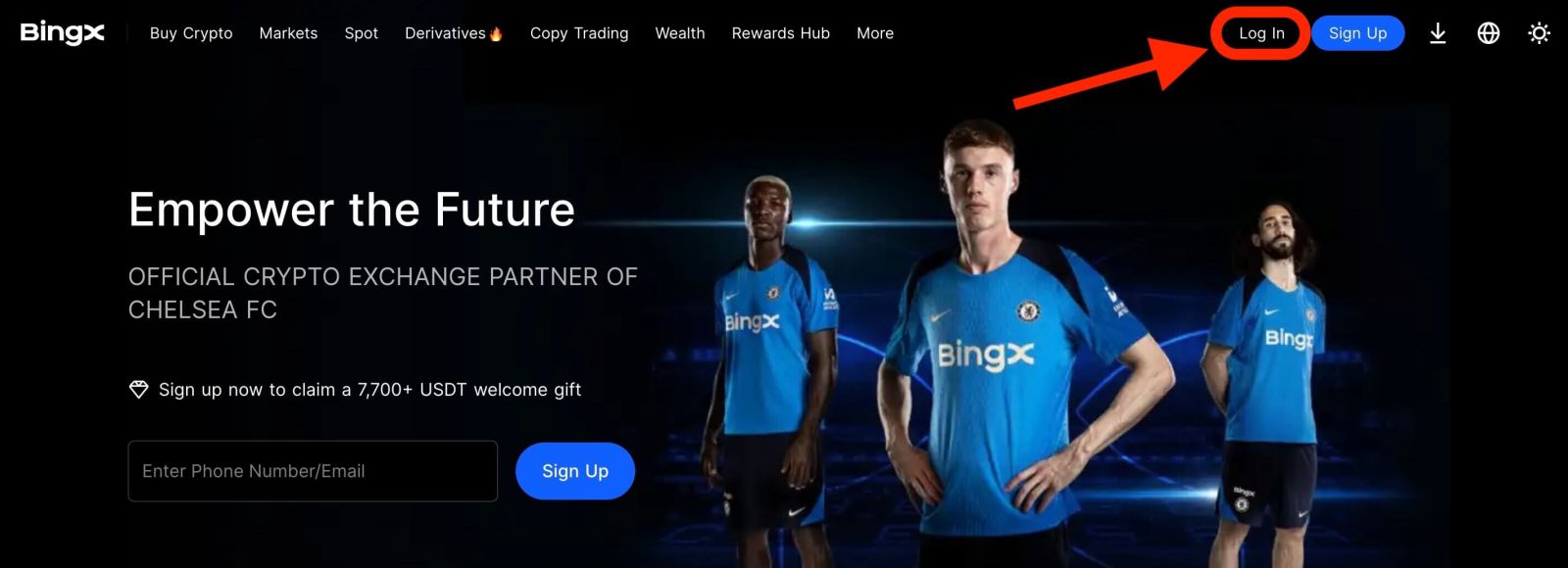
2. Po wpisaniu zarejestrowanego [E-mail] i [Hasła] kliknij [Zaloguj] .
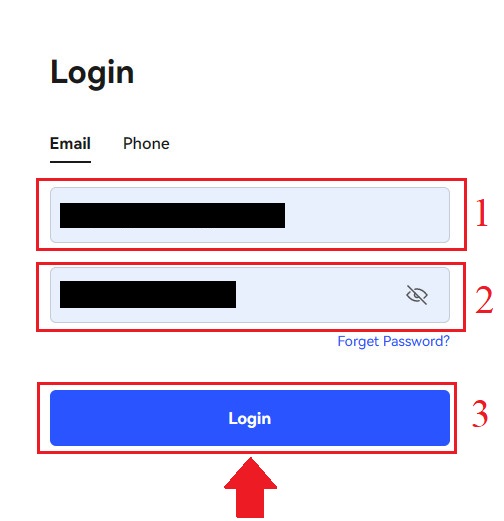
3. Przeciągnij suwak, aby ukończyć łamigłówkę weryfikacji bezpieczeństwa.
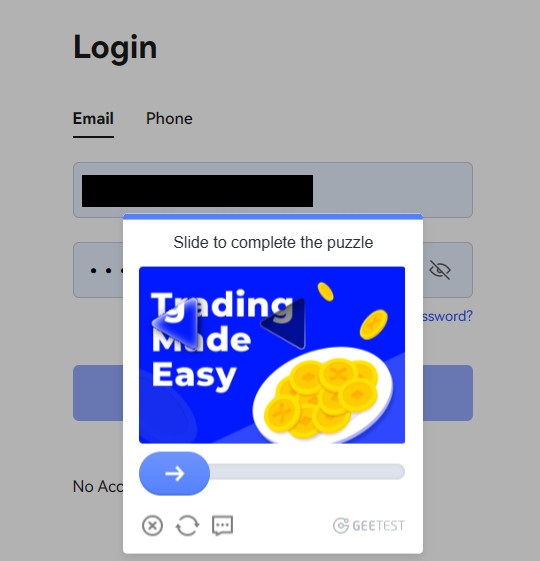
4. Zakończyliśmy proces logowania.
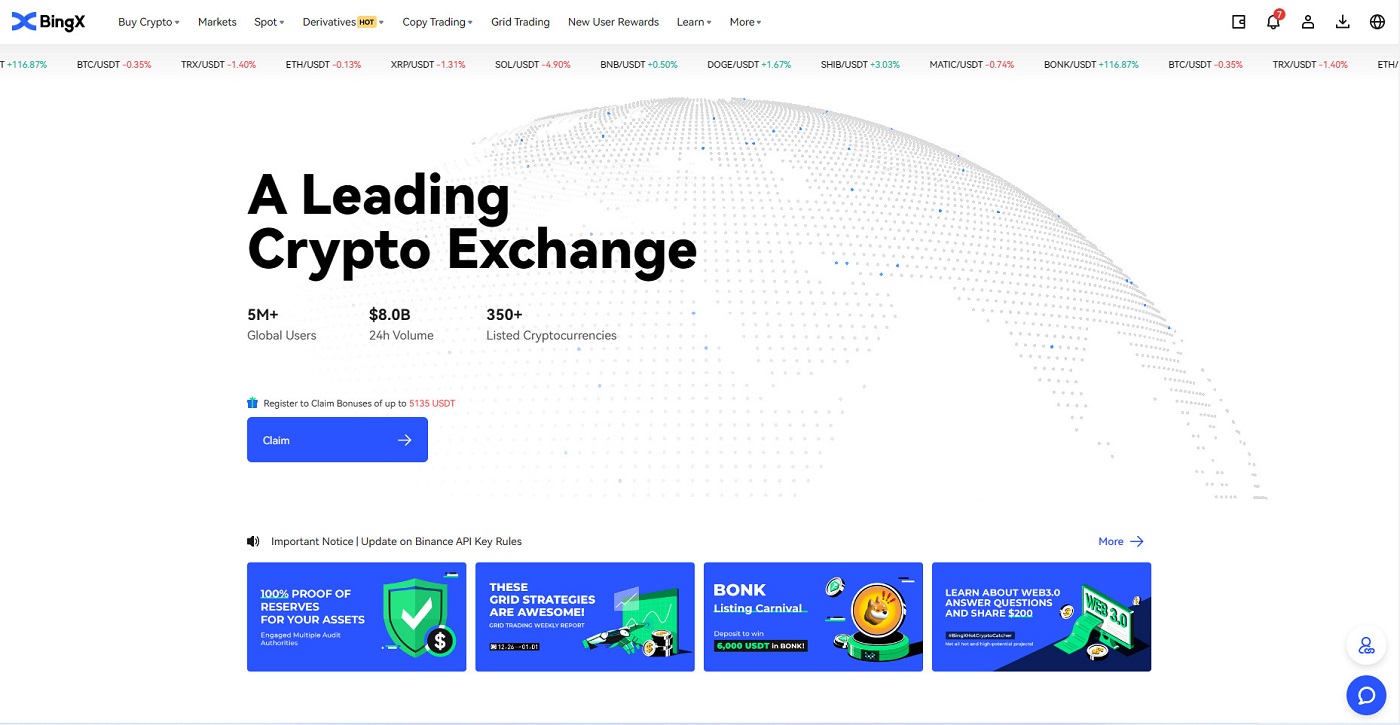
Zaloguj się do BingX, używając swojego numeru telefonu
1. Wejdź na stronę główną BingX i kliknij [ Zaloguj ] w prawym górnym rogu.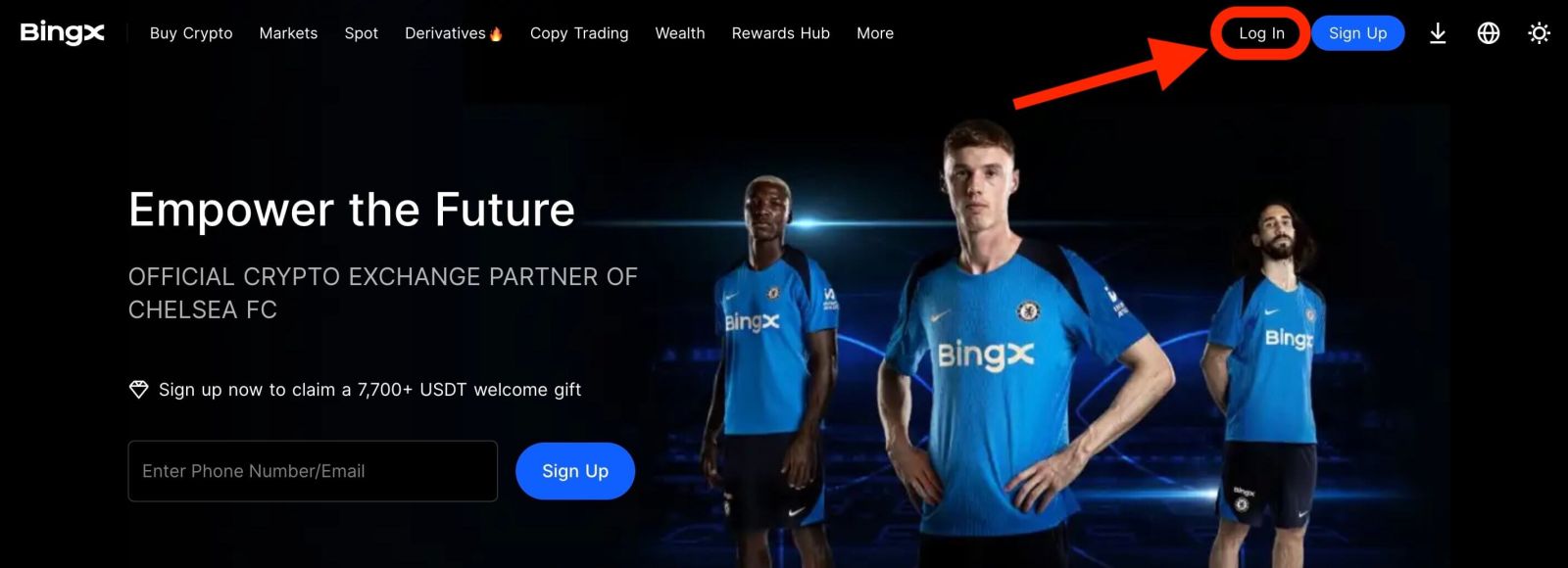
2. Kliknij przycisk [Telefon] , wybierz numery kierunkowe i wprowadź swój numer telefonu i hasło . Następnie kliknij [Zaloguj] .
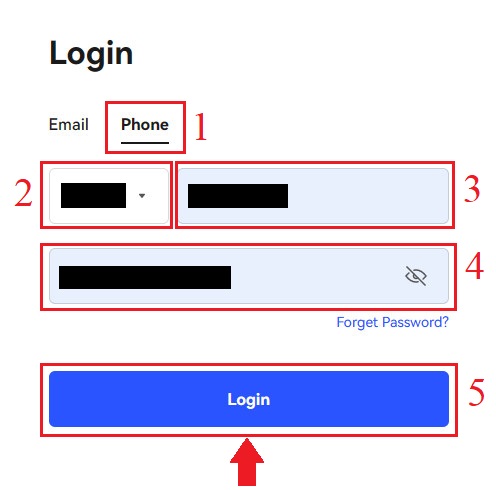
3. Aby rozwiązać wyzwanie weryfikacji zabezpieczeń, przesuń suwak.
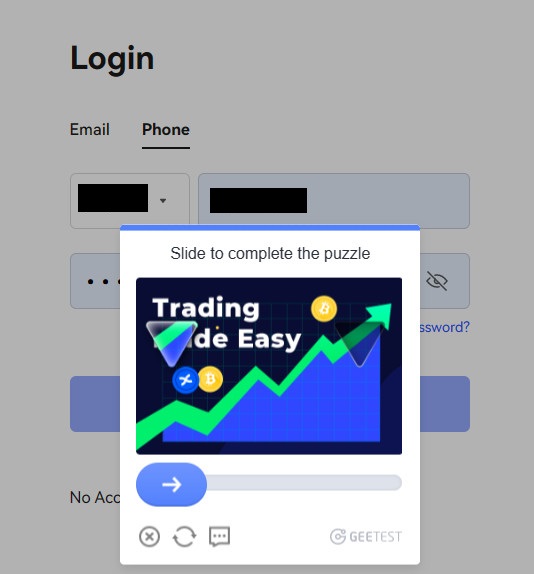
4. Zakończyliśmy logowanie.
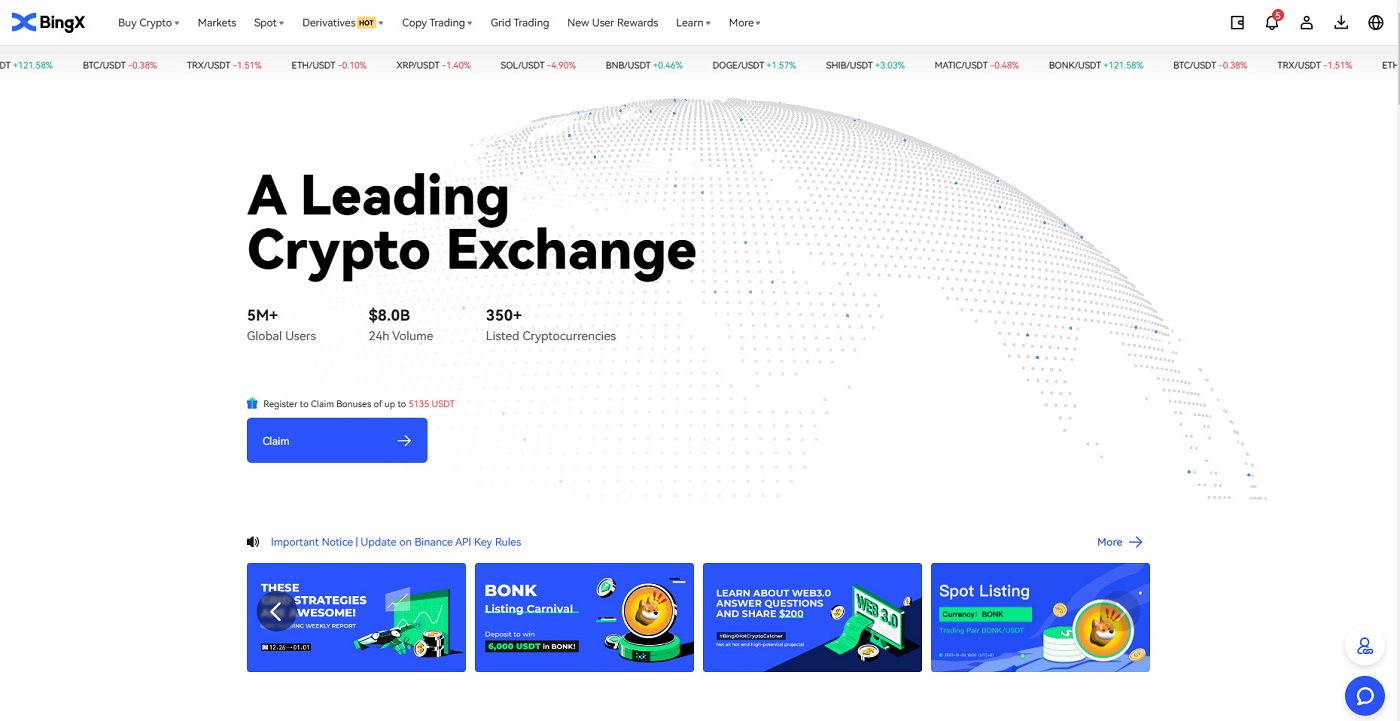
Jak zalogować się na konto BingX [Mobile]
Zaloguj się do swojego konta BingX za pomocą aplikacji BingX
1. Otwórz aplikację BingX [BingX App iOS] lub [BingX App Android], którą pobrałeś, wybierz symbol w lewym górnym rogu.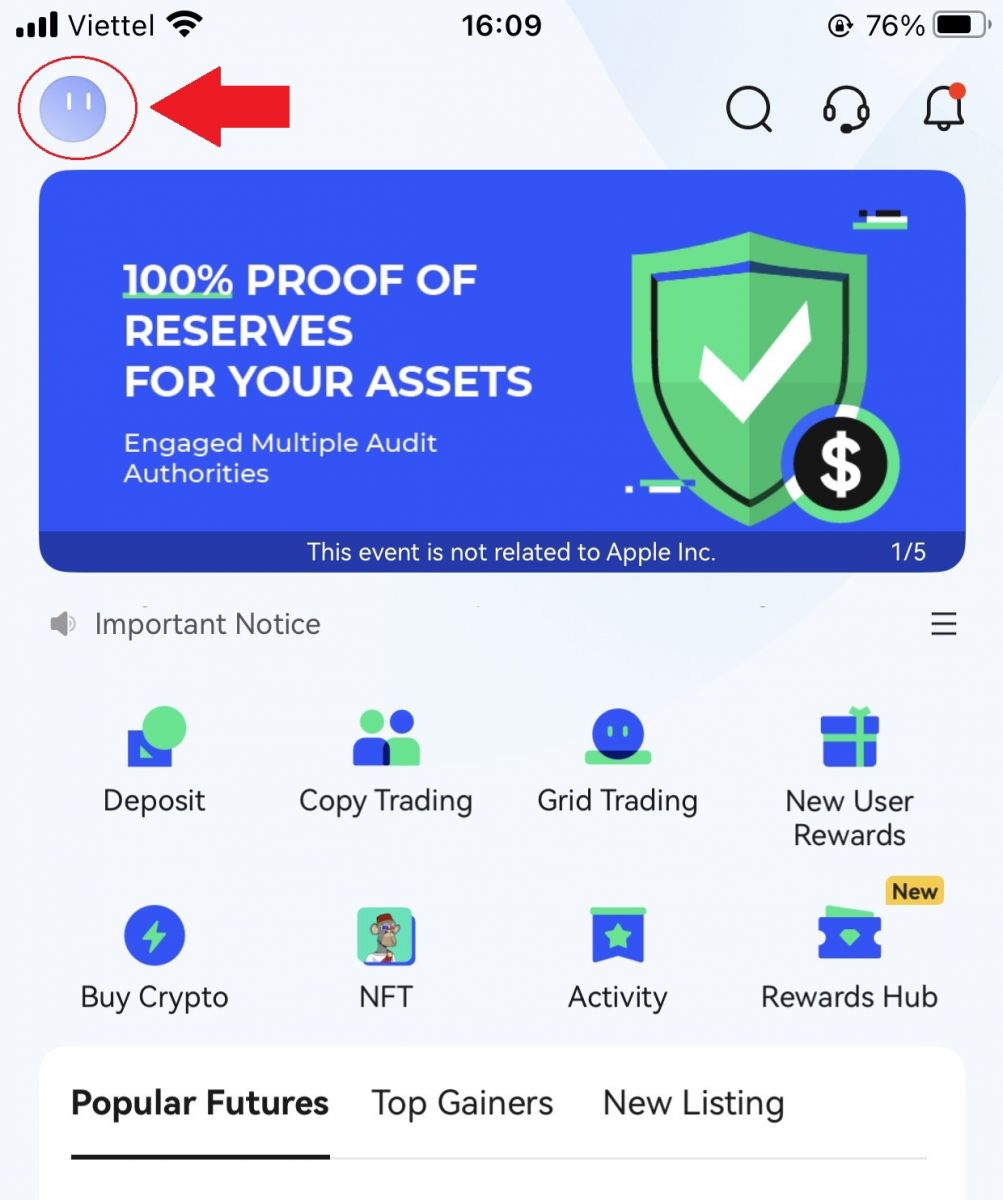
2. Naciśnij [Zaloguj] .
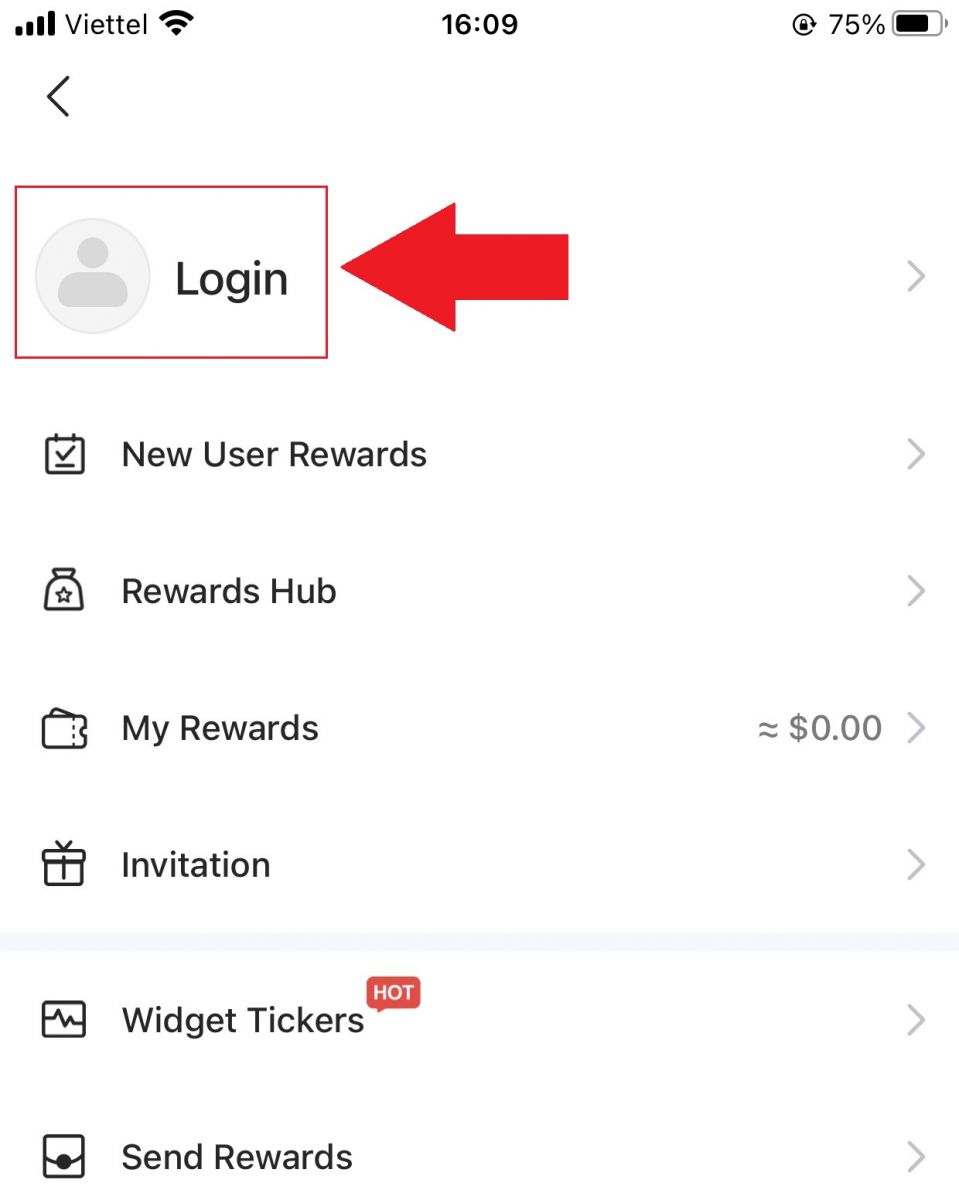
3. Wprowadź [Adres e-mail] i [Hasło] zarejestrowane w BingX i kliknij przycisk [Zaloguj] .
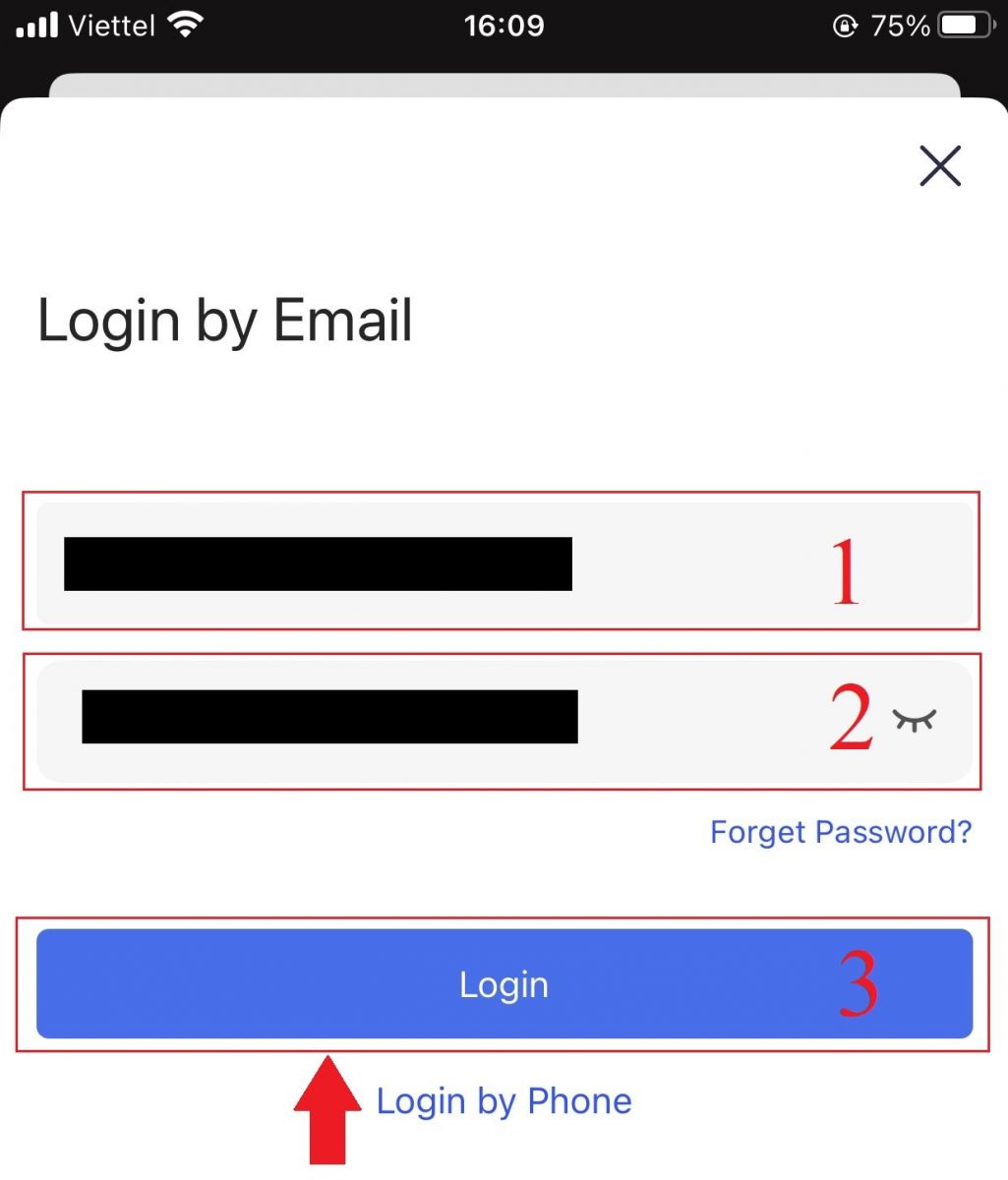
4. Aby zakończyć weryfikację bezpieczeństwa, przesuń suwak.
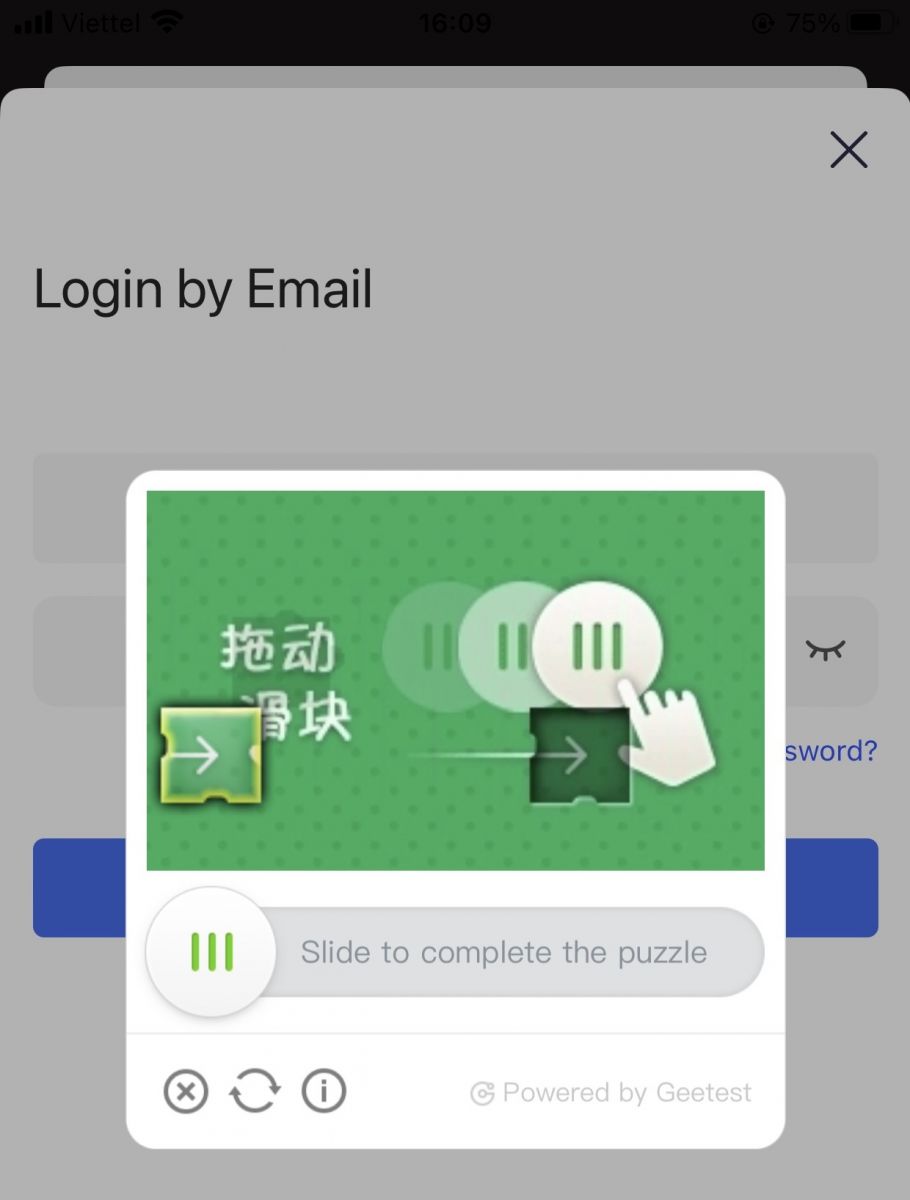
5. Zakończyliśmy proces logowania.
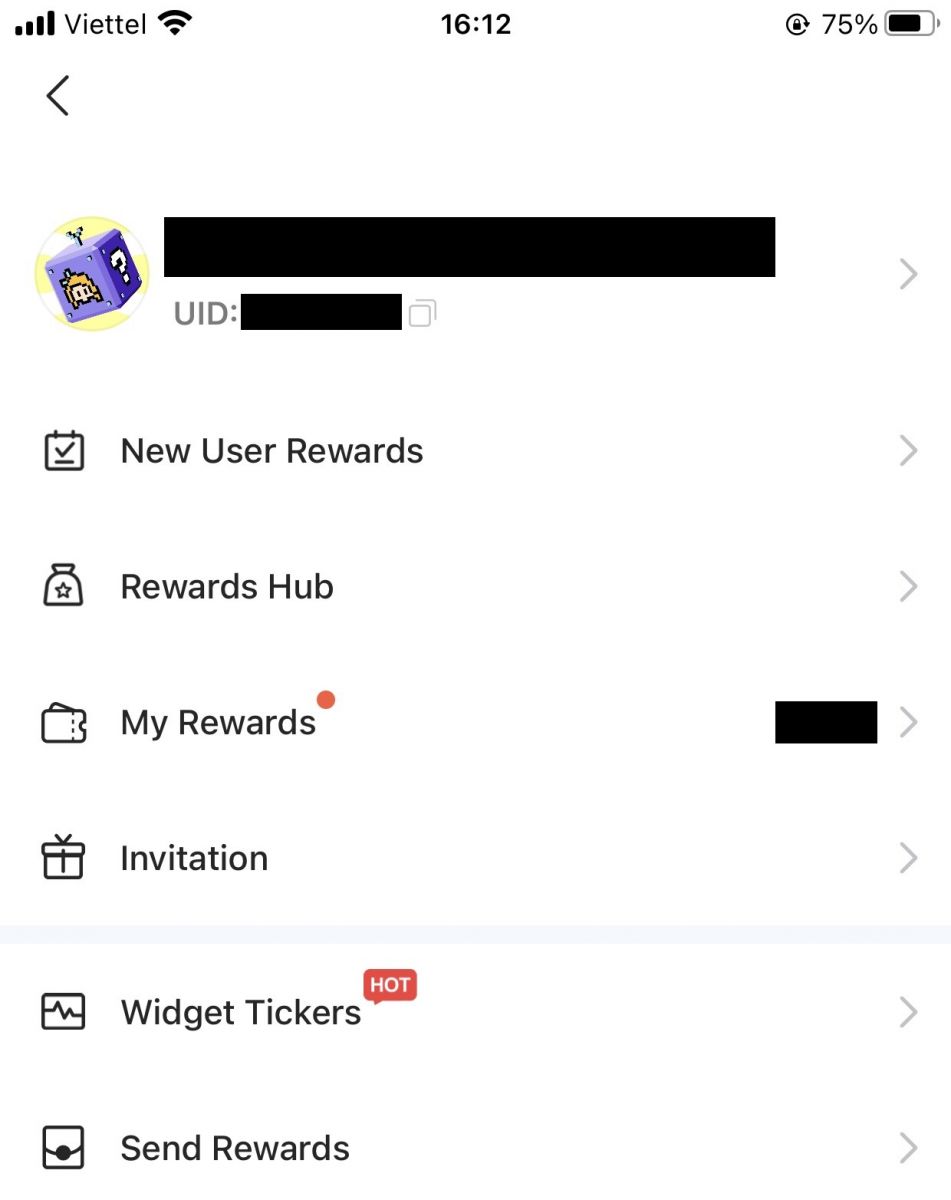
Zaloguj się do swojego konta BingX za pośrednictwem witryny mobilnej
1. Przejdź do strony głównej BingX na swoim telefonie i wybierz [Zaloguj] u góry.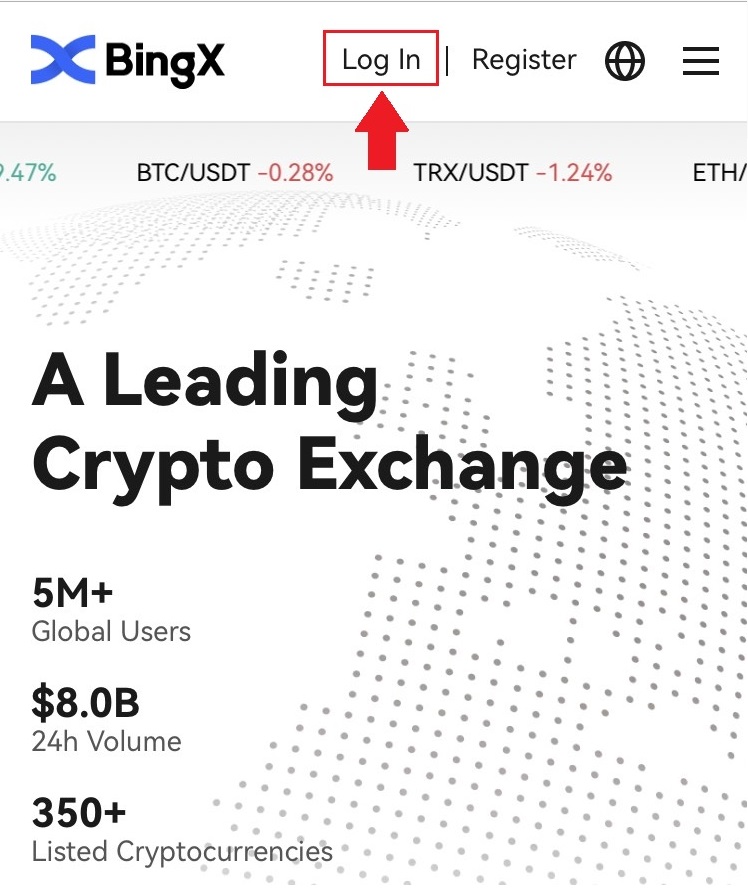
2. Wprowadź swój adres e-mail , wprowadź swoje hasło i kliknij [Zaloguj] .
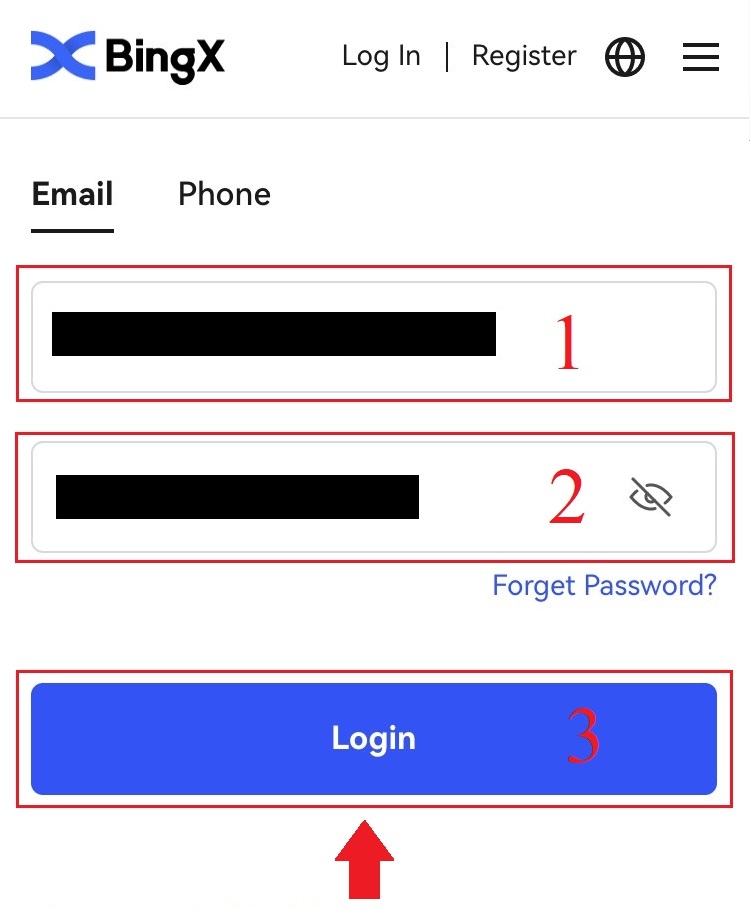
3. Przeciągnij suwak, aby ukończyć łamigłówkę weryfikacji bezpieczeństwa.
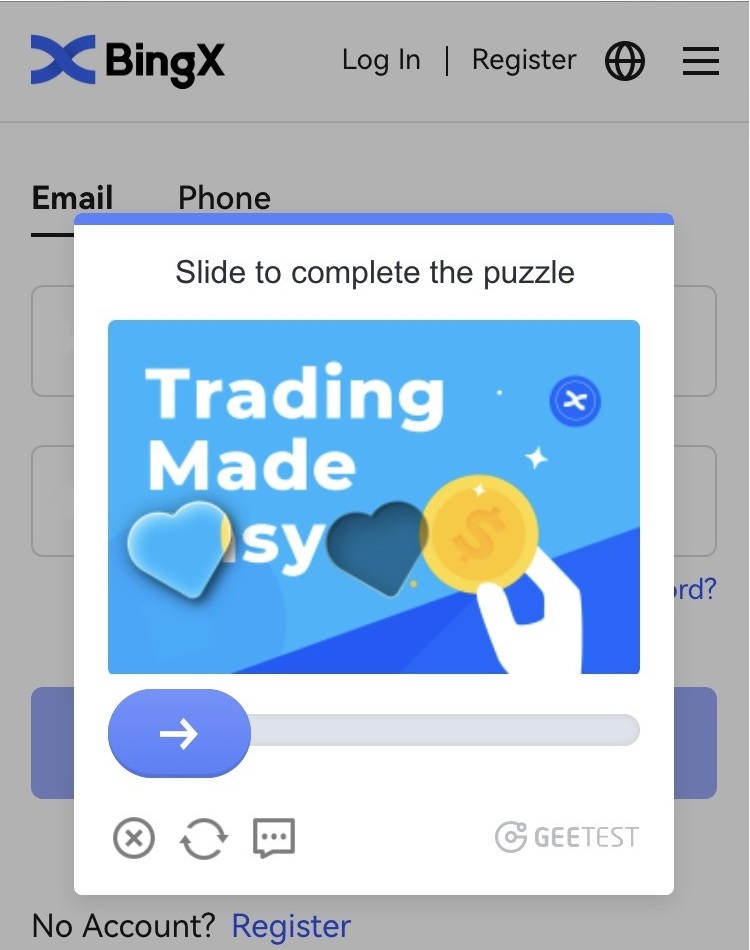
4. Procedura logowania jest teraz zakończona.
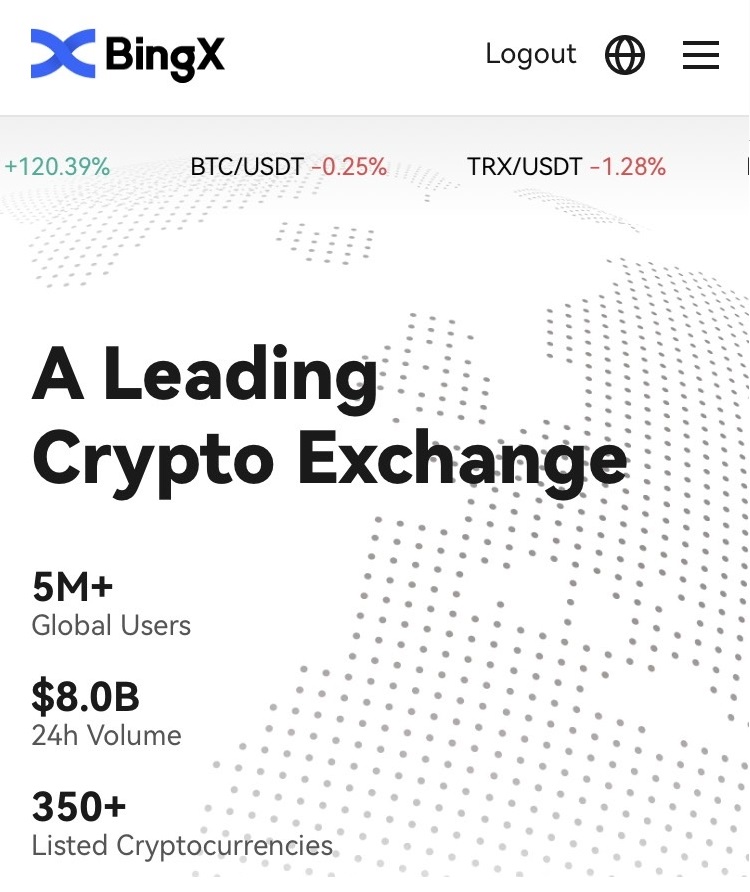
Często zadawane pytania (FAQ)
Dlaczego otrzymałem e-mail z powiadomieniem o nieznanym dzienniku?
Nieznane powiadomienie o logowaniu to środek bezpieczeństwa konta. Aby chronić bezpieczeństwo Twojego konta, BingX wyśle Ci wiadomość e-mail [Nieznane powiadomienie o logowaniu], gdy zalogujesz się na nowym urządzeniu, w nowej lokalizacji lub z nowego adresu IP.
Sprawdź dokładnie, czy adres IP logowania i lokalizacja w wiadomości e-mail [Nieznane powiadomienie o logowaniu] należą do Ciebie:
Jeśli tak, zignoruj wiadomość e-mail.
Jeśli nie, zresetuj hasło logowania lub wyłącz swoje konto i natychmiast prześlij zgłoszenie, aby uniknąć niepotrzebnej utraty zasobów.
Dlaczego BingX nie działa prawidłowo w mojej przeglądarce mobilnej?
Czasami możesz napotkać problemy podczas korzystania z BingX w przeglądarce mobilnej, takie jak długie ładowanie, awaria aplikacji przeglądarki lub brak ładowania.
Oto kilka kroków rozwiązywania problemów, które mogą być pomocne w zależności od używanej przeglądarki:
Przeglądarki mobilne w systemie iOS (iPhone)
Otwórz Ustawienia telefonu
Kliknij na Pamięć iPhone'a
Znajdź odpowiednią przeglądarkę
Kliknij Dane witryny Usuń wszystkie dane witryny
Otwórz aplikację Przeglądarka , przejdź do bingx.com i spróbuj ponownie .
Dla przeglądarek mobilnych na urządzeniach mobilnych z systemem Android (Samsung, Huawei, Google Pixel itp.)
Przejdź do Ustawienia Pielęgnacja urządzenia
Kliknij opcję Optymalizuj teraz . Po zakończeniu kliknij opcję Gotowe .
Jeżeli powyższa metoda nie przyniesie rezultatu, spróbuj wykonać następujące czynności:
Przejdź do Ustawienia Aplikacje
Wybierz odpowiednią pamięć aplikacji przeglądarki
Kliknij Wyczyść pamięć podręczną
- Otwórz ponownie przeglądarkę , zaloguj się i spróbuj jeszcze raz .
Dlaczego nie mogę odebrać wiadomości SMS?
Przeciążenie sieci telefonu komórkowego może powodować problemy, więc spróbuj ponownie za 10 minut.
Możesz jednak spróbować rozwiązać problem, wykonując poniższe kroki:
1. Upewnij się, że sygnał telefonu działa dobrze. Jeśli nie, przejdź w miejsce, w którym możesz odbierać dobry sygnał w telefonie;
2. Wyłącz funkcję czarnej listy lub inne sposoby blokowania wiadomości SMS;
3. Przełącz telefon w tryb samolotowy, zrestartuj telefon, a następnie wyłącz tryb samolotowy.
Jeśli żadne z podanych rozwiązań nie rozwiąże Twojego problemu, prześlij zgłoszenie.
Wniosek: Bezpiecznie rozpocznij swoją podróż kryptowalutową z BingX
Otwarcie konta i zalogowanie się do BingX to szybki i bezpieczny proces zaprojektowany tak, aby ułatwić Ci rozpoczęcie pracy. Postępując zgodnie z opisanymi krokami i włączając podstawowe funkcje bezpieczeństwa, takie jak 2FA, możesz chronić swoje aktywa, jednocześnie korzystając z pełnego zakresu usług handlowych oferowanych przez BingX. Po pomyślnym utworzeniu konta i uzyskaniu do niego dostępu jesteś gotowy, aby odkryć możliwości handlu kryptowalutami na zaufanej globalnej platformie.